Kamera Animasyonu
Kamera Animasyonu komutu ile modellenen tasarımların, oluşturulan kamera yolu kullanılarak animasyonu hazırlanır.
Kamera Animasyonu Komutunun Yeri
Ribbon menü Görselleştirme sekmesi Render başlığı altından ulaşabilirsiniz.
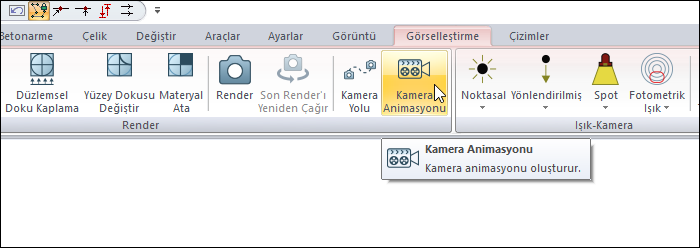
İşlem Adımları
Kamera Animasyonu ikonunu tıklayın.
Oluşturduğunuz yolu seçip farenin sağ tuşuna tıklayın. Karşınıza Kamera Animasyonu diyaloğu gelecektir.
Kamera Animasyonu diyaloğunda istenilen ayarlar yapıldıktan sonra render butonuna basılır.
Butona basıldıktan sonra açılan Render Ayarları diyaloğunda istenilen ayarlar yapılır.
Render butonuna bastığınızda farklı kaydet diyaloğu açılacaktır.
Bir isim vererek kaydet butonuna tıklayın.
Animasyon oluşturulmaya başlanacaktır.
İşlem adımı |
|---|
Kamera yolunun seçilmesi 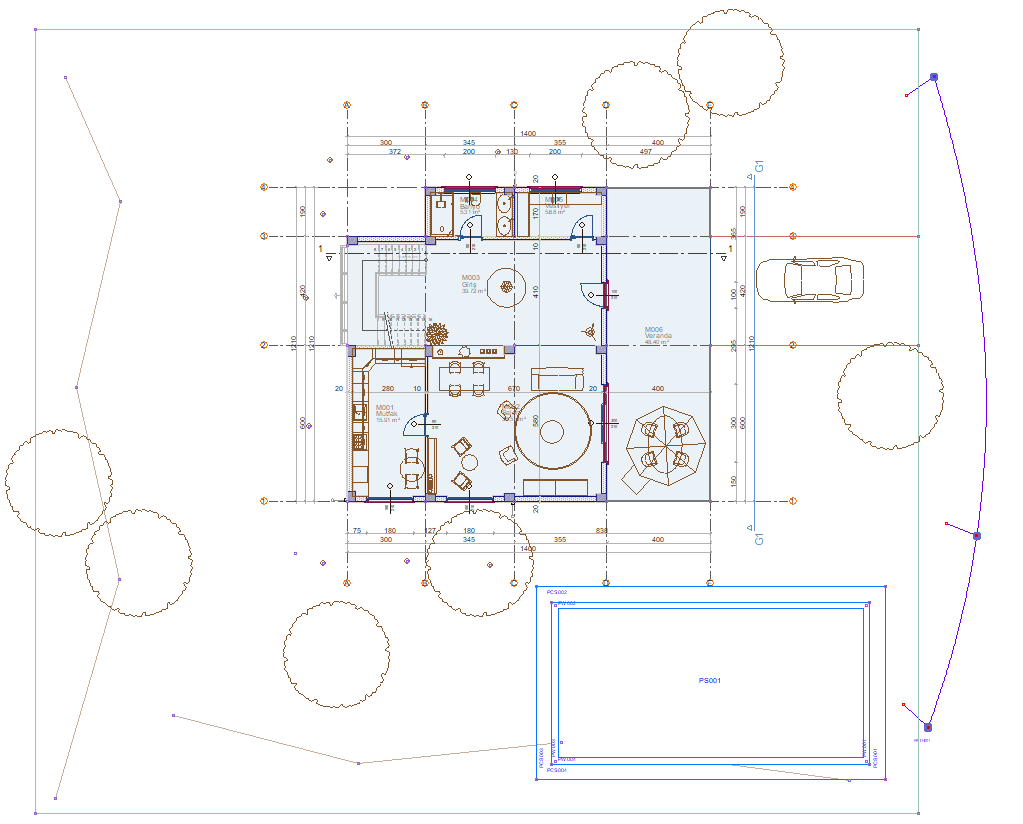 |
Kamera animasyonu ayarlarının yapılması 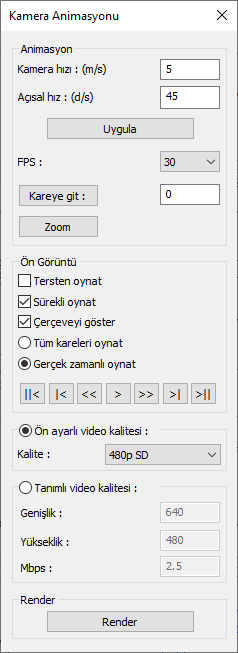 |
Render ayarlarının yapılması 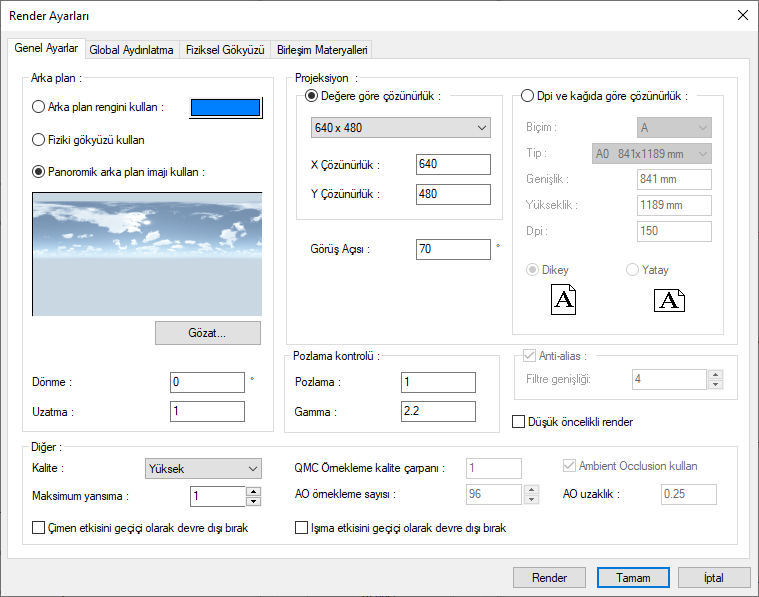 |
Animasyona isim verilerek kaydedilmesi 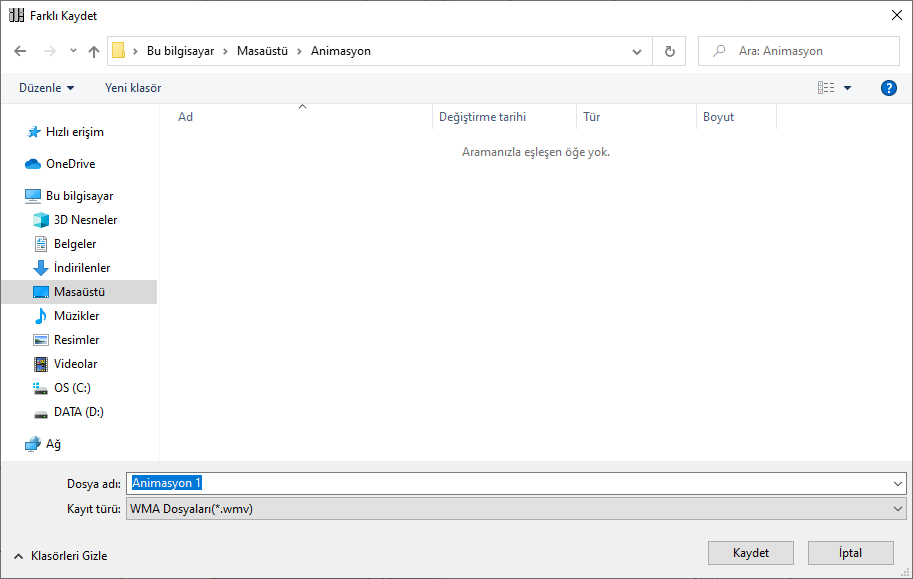 |
Animasyon oluşturulmaya başlanması 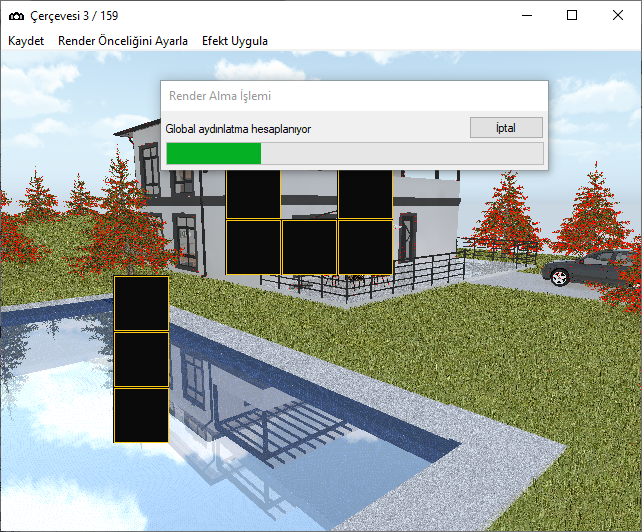 |
Animasyonun oluşması |
Kamera Animasyonu Ayarları
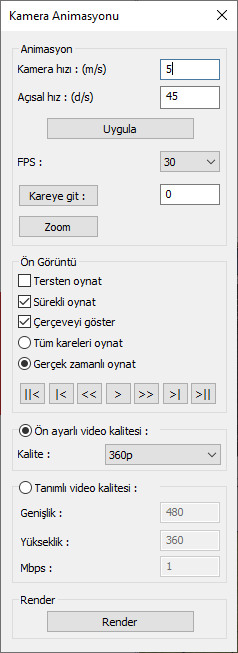
Özellikler ve Açıklamaları |
|---|
Kamera hızı  Seçilen yoldaki kameranın hızıdır. |
Açısal hız  Kameranın belirlenen dönüşü hangi hızla tamamlayacağını derece / saniye cinsinden belirtir. (Saniyede gerçekleştirilecek dönüş miktarını belirtir.) |
Uygula  Kamera ve açısal hız değerlerindeki değişimi uygular. |
FPS  Bir saniyede gösterilecek kare sayısıdır. Kare sayısı artırıldıkça daha yumuşak geçişler, azaltıldıkça atlamalar görülür. Kare sayısı artırıldıkça animasyon render süresi artacaktır. |
Kareye git  Tanımlanan yoldaki istenen kareye götürür. |
Zoom  Kareye Git dediğiniz noktaya plan düzleminde yakınlaşır. |
Tersten oynat  Tanımlanan yolun ön görüntüsünü son kareden başlayarak ilk kareye doğru oynatır. |
Sürekli oynat  Tanımlanan yolun ön görüntüsünü durdurana kadar sürekli oynatır. |
Çerçeveyi göster  Belirlediğiniz kalite ayarlarına göre kameranın alacağı görüntünün sınırlarını gösterir. |
Tüm kareleri oynat  Bütün kareleri gösterecek şekilde ön görüntüleme yapar. Bilgisayar performansına göre animasyon süresinden daha uzun bir ön görüntüleme yapılabilir. |
Gerçek zamanlı oynat  Animasyon süresine göre kare sayısını ayarlayarak ön görüntüleme yapar. Kare sayısını bilgisayar performansına bağlı olarak belirler. |
Ön görüntü  Animasyonu oluşturmadan tanımladığınız yolu ön görüntülemenizi, yol üzerinde ileri ve geri hareketlerini isteye bağlı olarak yapma seçeneği sunar. |
Ön ayarlı video kalitesi  Genişlik ve yükseklik değerleri tanımlı seçenekler bulunur. |
Tanımlı video kalitesi 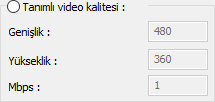 Genişlik ve yükseklik değerleri isteğe bağlı olarak ayarlanır. |
Sonraki Konu
